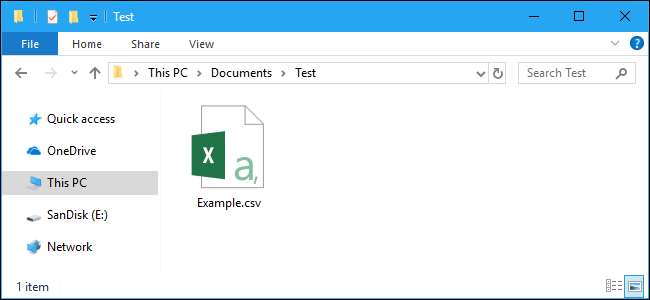
En kommasepareret værdi (CSV) -fil er en almindelig tekstfil, der indeholder en liste med data. Disse filer bruges ofte til udveksling af data mellem forskellige applikationer. For eksempel understøtter databaser og kontaktadministratorer ofte CSV-filer.
Disse filer kan undertiden kaldes tegnopdelte værdier eller kommaseparerede filer. De bruger for det meste komma-tegnet til at adskille (eller afgrænse) data, men bruger undertiden andre tegn, som semikoloner. Ideen er, at du kan eksportere komplekse data fra en applikation til en CSV-fil og derefter importere dataene i den CSV-fil til en anden applikation.
Strukturen i en CSV-fil
En CSV-fil har en ret simpel struktur. Det er en liste med data adskilt med kommaer. Lad os f.eks. Sige, at du har et par kontakter i en kontaktadministrator, og at du eksporterer dem som en CSV-fil. Du får en fil, der indeholder tekst som denne:
Navn, e-mail, telefonnummer, adresse
Bob Smith, bob @ example.com, 123-456-7890,123 Fake Street
Mike Jones, mike @ example.com, 098-765-4321,321 Fake Avenue
Det er alt, hvad en CSV-fil virkelig er. De kan være mere komplicerede end det og kan indeholde tusindvis af linjer, flere poster på hver linje eller lange tekststrenge. Nogle CSV-filer har muligvis ikke engang overskrifterne øverst, og nogle bruger muligvis anførselstegn til at omgive hver bit data, men det er det grundlæggende format.
Denne enkelhed er en funktion. CSV-filer er designet til at være en måde til nemt at eksportere data og importere dem til andre programmer. De resulterende data kan læses af mennesker og kan let ses med en teksteditor som Notesblok eller et regnearkprogram som Microsoft Excel.
Sådan får du vist en CSV-fil i en teksteditor
For at se indholdet af en CSV-fil i Notesblok skal du højreklikke på den i Stifinder eller Windows Stifinder og derefter vælge kommandoen "Rediger".
Notesblok kan have problemer med at åbne CSV-filen, hvis den er meget stor. I dette tilfælde anbefaler vi, at du bruger en mere dygtig editor til almindelig tekstfil som f.eks Notesblok ++ . For at se en CSV-fil i Notepad ++ efter installationen skal du højreklikke på CSV-filen og vælge kommandoen "Rediger med Notepad ++".
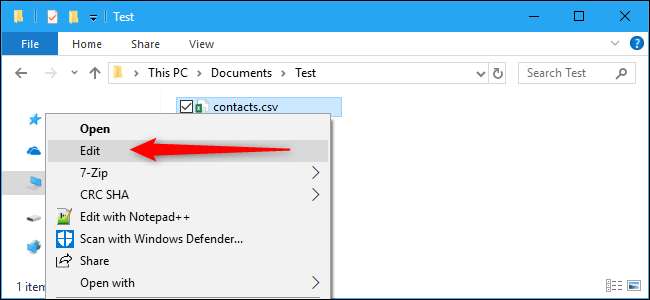
Du får vist listen med almindelig tekst med data i CSV-filen. For eksempel, hvis CSV-filen blev eksporteret fra et kontaktprogram, ville du se oplysninger om hver kontakt her med kontaktens detaljer sorteret på en ny linje. Hvis den blev eksporteret fra en adgangskodeadministrator som LastPass , ville du se forskellige login-poster på hjemmesiden på deres egen linje her.
I Notesblok kan funktionen "Word Wrap" gøre data sværere at læse. Klik på Format> Word Wrap for at deaktivere det og få hver datalinje til at forblive på sin egen linje for forbedret læsbarhed. Du bliver nødt til at rulle vandret for at læse de fulde linjer.
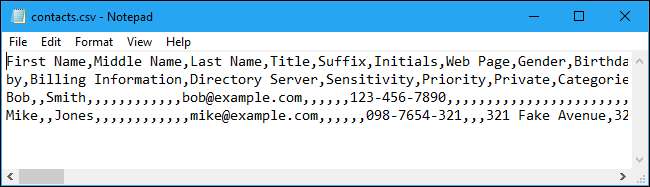
Sådan åbnes en CSV-fil i et regnearkprogram
Du kan også åbne CSV-filer i regnearkprogrammer, hvilket gør dem lettere at læse. For eksempel, hvis du har Microsoft Excel installeret på din computer, kan du bare dobbeltklikke på en .csv-fil for at åbne den i Excel som standard. Hvis den ikke åbnes i Excel, kan du højreklikke på CSV-filen og vælge Åbn med> Excel.
Hvis du ikke har Excel, kan du uploade filen til en tjeneste som Google Sheets eller installer en gratis kontorpakke som f.eks LibreOffice Calc for at se det.
Excel og andre regnearkprogrammer præsenterer indholdet af en .CSV-fil som om det var et regneark og sorterede det i kolonner.
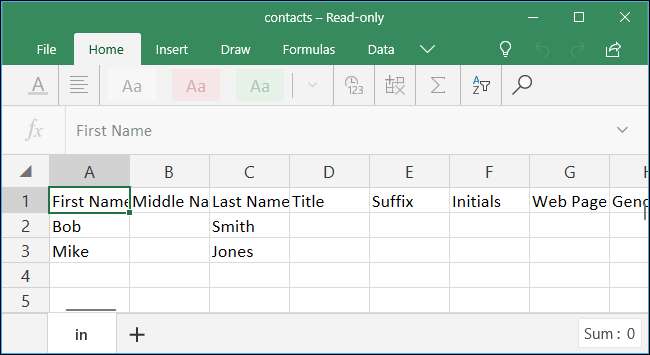
Sådan importeres en CSV-fil til et program
Hvis du bare vil se indholdet af en CSV-fil eller arbejde med den som et regneark, er det alt hvad du skal gøre. Imidlertid er mange CSV-filer lavet til import til andre programmer. Du eksporterer muligvis dine kontakter fra Google Kontakter, dine gemte adgangskoder fra LastPass eller en stor mængde data fra et databaseprogram. De resulterende CSV-filer kan derefter importeres til applikationer, der understøtter den type data.
Afhængigt af det program, hvorfra du eksporterer data, skal du muligvis vælge et passende CSV-format til målapplikationen. For eksempel kan Google Kontakter eksportere kontakter i enten Google CSV (til Google Kontakter) eller Outlook CSV (til Microsoft Outlook) formater. Uanset hvad får du en CSV-fil, der indeholder dataene, men den er organiseret på en lidt anden måde.
I en passende applikation skal du kigge efter "Importer" eller "Importer CSV", som giver dig mulighed for at vælge den CSV-fil, der skal importeres. For eksempel i Microsoft Outlook kan du klikke på Filer> Åbn & eksport> Import / eksport> Import fra et andet program eller fil> Kommaseparerede værdier for at importere kontakter fra en CSV-fil.
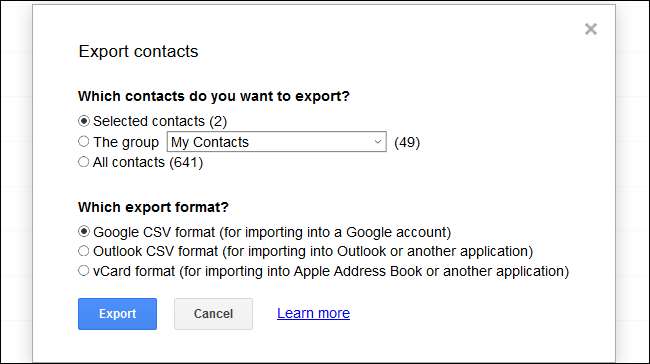
CSV-filer er noget, de fleste mennesker aldrig behøver at gider med. Men hvis du nogensinde har haft brug for at få oplysninger ud af en applikation og til en anden, er det det, de er der for.







